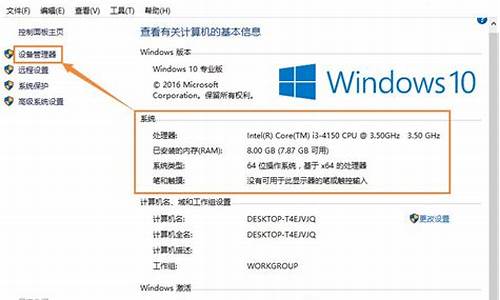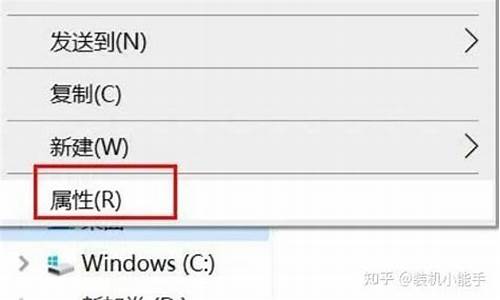如何提高电脑系统运行速度-如何提高电脑运行效率
1.怎么才能让电脑运行速度加快?
2.如何提高电脑运行速度
3.如何提高电脑运行速度?
怎么才能让电脑运行速度加快?

(一)Windows在安装和使用过程中都会产生相当多的垃圾文件,所以养成定期清理电脑垃圾的习惯可以帮你加快电脑运行速度,有以下几个方法:
1、用windows自带的磁盘清理功能,方法是点桌面上的“我的电脑”,然后用鼠标右键点击一个分区盘符,点属性,再点"磁盘清理"。这样也能清理掉windows的垃圾文件。
2、做一个清除垃圾的批处理文件,使用的代码你可以网上查找下,随便找都有,会教你怎么弄的。
3、使用一些比较知名的软件帮助你优化 如 超级兔子。
(二)其他事项
1、如果你C盘的空间不够大,尽量不要把许多应用软件装在C盘,可以多使用一些绿色软件,这样不用写入注册表又避免占用太多的系统空间,C盘过于臃肿也会影响电脑速度的运行。
2、记得关闭一些不必要的东西,比如你机子上的“系统还原”的功能,这个功能现在也不是很有用,而且定期会累积一些文件占用系统盘空间,建议关了——右键单击“我的电脑”,打开最后一行的属性对话框,找到“系统还原”这一栏,然后把那个勾勾上,确定一下就OK。
3、关闭一些启动程序, 开始-运行-msconfig,找到 启动项,除杀毒软件、输入法(ctfmon)外一般的程序都可以关掉。
4、关闭磁盘索引
打开我的电脑 ,右击驱动器,选“属性”,取消“使用索引以便快速查找文件”前面的勾。
5、禁用多余的服务组件
右键单击“我的电脑”--“管理”--“服务和应用程序”--“服务”,在右窗格将不需要的服务设为禁用或手动。
6、设置虚拟内存
虚拟内存最小值物理内存1.5—2倍,最大值为物理内存的2—3倍。 虚拟内存设置方法是: 右击我的电脑—属性--高级--性能设置--高级--虚拟内存更改--在驱动器列表中选中系统盘符--自定义大小--在“初始大小”和“最大值”中设定数值,然后单击“设置”按钮,最后点击确定。
7、如果系统实在很慢的话又查不出,那么可以是这几种情况:
一是你的杀毒软件能力较弱,有些杀不出来,卡巴斯基的能力还是不错的;二是你的垃圾文件太多,建议取上述方式及其他;三是 你的磁盘文件长期使用簇太杂太乱了,造成磁盘碎片太多,建议进行磁盘清理,但磁盘清理一般要求该盘有2/3的闲置空间,你可要该清则清才能进行。操作上就是右键点击“我的电脑”——“C盘”——属性——“工具”——碎片整理,然后先造上面的分析一下看是否需要,如果电脑提示需要你就整理。一切按提示操作。
好了,暂时就这些,打字打得我手都酸死了,支持一下!
如何提高电脑运行速度
高电脑运行速度,一直是许多朋友普遍关心的一个问题。现就一些适应简单的办法简述于后,与朋友们分享。
一、提高电脑的启动速度
电脑启动刚进入系统界面时,点什么都打不开,要等一分钟左右才能打开。用以下几种方法进行综合设置,完全可以提高电脑的启动速度。
1、关闭IDE通道的自动检测。右键点“我的电脑”属性,选“硬件”,进入“设备管理器”,找到并打开“IDE TAT/ATAPI 控制器”,查看“主要 IDE 通道的属性”,在高级设置中把“设备类型”改为无,同样进入查看次要 IDE 通道的属性,在高级设置中把“设备类型”改为无,确定后退出。用此方法,开机时的蓝色滚动条一般只滚动一圈就快速进入系统
2、减少自启动项。计算机开机时,一些默认的软件会随机启动,比如腾讯、迅雷等。启动项加载越多,进入系统就越慢,因此可以对系统进行优化,减少系统启动加载项。开始→运行,输入msconfig→确定。在打开的系统系统配置程序里,将一些不重要的服务以及启动程序关闭,重启电脑。
3、取消自动系统自动搜索功能。打开“我的电脑”,在下拉菜单中点“工具”,点“文件夹选项”,点“查看”,在选项的最下端取消“自动搜索网络文件夹和打印机”的勾选。
4、加载自动分配地址。在Windows XP启动进入桌面后系统会暂时停滞一段时间,这时启动任何程序都会没有反应,这是因为Windows XP的DHCP Client服务正在为网卡分配IP地址,系统会暂时停滞一段时间。解决这个问题,只要在“控制面板→网络连接”里,用鼠标右键单击“本地连接”图标,然后选择属性,在弹出的属性窗口(如图)的“常规”选项卡的列表里选择“Internet协议(TCP/IP)”一项,然后单击“属性”按钮。在弹出的属性窗口中,选择“使用下面的IP地址”选项,并在“IP地址”和“子网掩码”中分别输入“192.168.0.1(1-255)”和“255.255.255.0”,最后单击OK退出设置窗口。
5、清除预取目录。进入C:WINDOWSPrefetc件夹,将扩展名为pf的文件全部删除,重启,是不是启动速度快了些?
对新手来说,推荐用超级兔子魔法设置进行优化设置。下载安装后,打开超级兔子,点击“清除垃圾、卸载软件”功能板块进入“超级清理王”,点击并进入“优化系统及软件”界面,选择“详细优化”点一步进入“会跟随Windows启动的软件”,把一需要随机启动的软件前的√取消。一般只保留杀毒软件、防火墙和新式输入法指示图标三项。然后一路下一步,再重新启动电脑,开机时是不是速度明显提升了?
二、提高系统运行速度
提高程序运行速度最关键是要减少CPU和内存消耗,如何做到这一点呢?我的实践经验有几点:
1、选择好的操作系统。建议在众多版本中,选择原版操作系统。推荐参考《官方原版Windows XP SP3(VOL)简体中文版ISO下载》、《打造集成SATA驱动程序的XP SP3系统盘》、《制作免激活自动安装的XP SP3 OEM系统安装盘》
2、提高电脑显示性能。右键点击“我的电脑”进入系统属性,查看高级选项,点性能进入设置对话框,选择“调整为最佳性能”,勾选“在窗口和按扭上作用视觉效果” 和“在桌面上为图标标签使用阴影”,确定,返回。
3、关闭屏幕保护程序。
4、尽量少用鼠标刷新。如有必要,可以按F5键进行刷新。
5、正确安装常用软件。能尽量不用的软件最好不安装在电脑里,功能相似的软件只用一种,而且应用软件(杀毒软件除外)尽量装在系统盘以外的硬盘。安装软件一个的原则是“适用,少而精”。
三、定时进行扫描和垃圾清理
1、定期进行扫描。无疑会减少系统运行速度,建议经常对杀毒软件进行升级,并定期进行全盘扫描。
推荐两款常用杀毒软件,可组合搭配使用:详见《征文:巴斯基全功能安全软件kis8.0免费试用方法》和《征文:推荐一款查杀木马的“利剑”(AVGAntiSpyware-v7.5绿色版)》
2、定期进行系统垃圾清理。可以用超级兔子工具进行垃圾清理。打开超级兔子,点击“清除垃圾、卸载软件”功能板块进入“超级清理王”,选择“清理系统”, 然后点“完整清理”,再点一步,直至完成。然后进入清理注册表,把第一项“扫描错误的类”与推荐的选项一并勾选(注意不要选注册表瘦身一项),然后点下一步直至完成。
四、定期进行磁盘整理
进行磁盘整理时,需要注意三点:
1、要关闭其它应用程序。
2、推荐使用XP自带的功能进行磁盘碎片整理。这种方法最安全,蛤速度非常慢。如果嫌速度不快,可以使用诸如vopt等磁盘碎片整理专用程序。这些软件,可以大大提高整理速度,将分散在不同扇区的文件进行快速和安全的重新整合,从而为我们节省更多的时间。
要注意的是,频繁进行碎片整理反而会伤害我们的硬盘,建议两周进行一次碎片整理,这样我们的系统就会一直处于最佳状态。
3、保留一定的硬盘空间。一般来说,较小的磁盘分区应该保持15%的可用空间,较大的磁盘分区也要有8%的空间剩余。因为如果硬盘剩余空间太小,会影响应用程序的运行速度,那加快碎片整理程序速度的目的反而达不到
如何提高电脑运行速度?
1.碎片整理 2.删除没用的东西 3.不需要的服务关掉 4.系统还原关了,用自带的桌面,去掉桌面没用的图标 5.增加虚拟内存 6.用优化大师优化 7.打开启动项关掉开机不需要的 一、软件篇 1、设定虚拟内存 硬盘中有一个很宠大的数据交换文件,它是系统预留给虚拟内存作暂存的地方,很多应用程序都经常会使用到,所以系统需要经常对主存储器作大量的数据存取,因此存取这个档案的速度便构成影响计算机快慢的非常重要因素!一般Windows预设的是由系统自行管理虚拟内存,它会因应不同程序所需而自动调校交换档的大小,但这样的变大缩小会给系统带来额外的负担,令系统运作变慢!有见及此,用户最好自定虚拟内存的最小值和最大值,避免经常变换大小。要设定虚拟内存,在“我的电脑”上按右键选择“属性”,在“高级”选项里的“效能”的对话框中,对“虚拟内存”进行设置。 3、检查应用软件或者驱动程序 有些程序在电脑系统启动会时使系统变慢。如果要是否是这方面的原因,我们可以从“安全模式”启动。因为这是原始启动,“安全模式”运行的要比正常运行时要慢。但是,如果你用“安全模式”启动发现电脑启动速度比正常启动时速度要快,那可能某个程序是导致系统启动速度变慢的原因。 4、桌面图标太多会惹祸 桌面上有太多图标也会降低系统启动速度。Windows每次启动并显示桌面时,都需要逐个查找桌面快捷方式的图标并加载它们,图标越多,所花费的时间当然就越多。同时有些杀毒软件提供了系统启动扫描功能,这将会耗费非常多的时间,其实如果你已经打开了杀毒软件的实时监视功能,那么启动时扫描系统就显得有些多余,还是将这项功能禁止吧! 建议大家将不常用的桌面图标放到一个专门的文件夹中或者干脆删除! 5、ADSL导致的系统启动变慢 默认情况下Windows XP在启动时会对网卡等网络设备进行自检,如果发现网卡的IP地址等未配置好就会对其进行设置,这可能是导致系统启动变慢的真正原因。这时我们可以打开“本地连接”属性菜单,双击“常规”项中的“Internet协议”打开“TCP/IP属性”菜单。将网卡的IP地址配置为一个在公网(默认的网关是192.168.1.1)中尚未使用的数值如192.168.1.X,X取介于2~255之间的值,子网掩码设置为255.255.255.0,默认网关和DNS可取默认设置。 6、字体对速度的影响 虽然 微软 声称Windows操作系统可以安装1000~1500种字体,但实际上当你安装的字体超过500 种时,就会出现问题,比如:字体从应用程序的字体列表中消失以及Windows的启动速度大幅下降。在此建议最好将用不到或者不常用的字体删除,为避免删除后发生意外,可先进行必要的备份。 7、删除随机启动程序 何谓随机启动程序呢?随机启动程序就是在开机时加载的程序。随机启动程序不但拖慢开机时的速度,而且更快地消耗计算机以及内存,一般来说,如果想删除随机启动程序,可去“启动”清单中删除,但如果想详细些,例如是QQ、popkiller 之类的软件,是不能在“启动”清单中删除的,要去“附属应用程序”,然后去“系统工具”,再去“系统信息”,进去后,按上方工具列的“工具”,再按“系统组态编辑程序”,进去后,在“启动”的对话框中,就会详细列出在启动电脑时加载的随机启动程序了!XP系统你也可以在“运行”是输入Msconfig调用“系统配置实用程序”才终止系统随机启动程序,2000系统需要从XP中复制msconfig程序。 8、取消背景和关闭activedesktop 不知大家有否留意到,我们平时一直摆放在桌面上漂亮的背景,其实是很浪费计算机的!不但如此,而且还拖慢计算机在执行应用程序时的速度!本想美化桌面,但又拖慢计算机的速度,这样我们就需要不在使用背景了,方法是:在桌面上按鼠标右键,再按内容,然后在“背景”的对话框中,选“无”,在“外观”的对话框中,在桌面预设的青绿色,改为黑色......至于关闭activedesktop,即是叫你关闭从桌面上的web画面,例如在桌面上按鼠标右键,再按内容,然后在“背景”的对话框中,有一幅背景,名为Windows XX,那副就是web画面了!所以如何系统配置不高就不要开启。 10、把Windows变得更苗条 与DOS系统相比,Windows过于庞大,而且随着你每天的操作,安装新软件、加载运行库、添加新游戏等等使得它变得更加庞大,而更为重要的是变大的不仅仅是它的目录,还有它的 注册表 和运行库。因为即使删除了某个程序,可是它使用的DLL文件仍然会存在,因而随着使用日久,Windows的启动和退出时需要加载的DLL动态链接库文件越来越大,自然系统运行速度也就越来越慢了。这时我们就需要使用一些彻底删除DLL的程序,它们可以使Windows恢复苗条的身材。建议极品玩家们最好每隔两个月就重新安装一遍Windows,这很有效。
声明:本站所有文章资源内容,如无特殊说明或标注,均为采集网络资源。如若本站内容侵犯了原著者的合法权益,可联系本站删除。